1、打开photoshop,单击动作按钮弹出动作面板,在窗口里选中动作面板,如下图所示:

2、在动作面板里,左键点击右侧的三角形,单击动作面板右上角的箭头弹出菜单,选择“载入动作”。如下图所示:


3、在弹出的窗口中选择下载的动作(如果这个动作是压缩过的,就要选中解压后的动作文件) 。这里我们选择一个现成的动作“素描效果”,如下图所示:

4、载入动作后我们单击选择“素描效果”,如下图所示:

5、然后打开一张图片,在动作面板里,选中刚下载的动作。如下图所示:

6、在“素描效果”的下拉子项中显示了动作的各项操作,如下图所示:
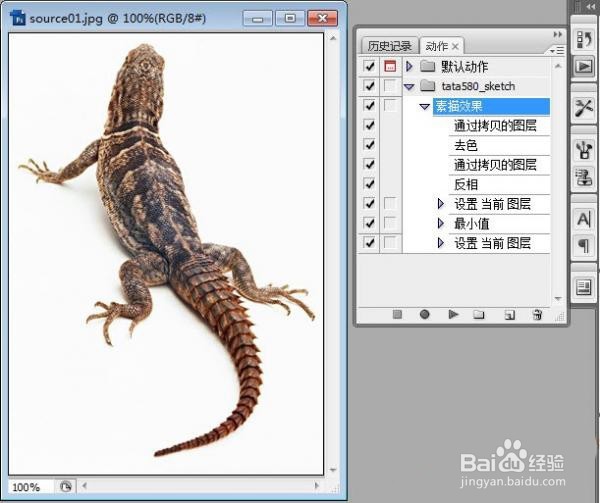
7、要播放动作只要单击动作面板下方的“播放选定的动作”按钮即可,如下图所示:点一下动作面板中下方的播放按钮(就是一个三角形的按钮)。

8、播放过程基本是连续的,有些动作会弹出让你设置选择参数的对话框,大部分不会弹出,播放完毕后会显示最终效果,如下图所示:

